年間2億人のユーザーを支援する時間節約のソフトウェアとハードウェアの専門知識。 技術的な生活を向上させるためのハウツーアドバイス、ニュース、ヒントをご案内します。
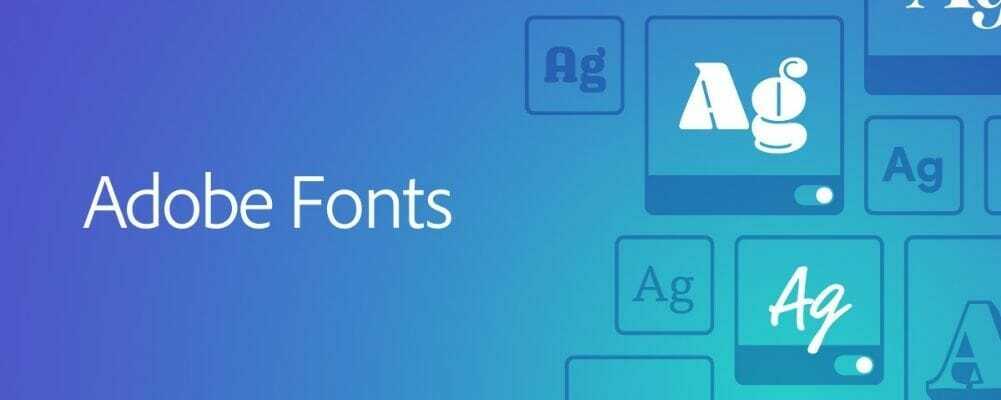
Adobe Cloudデスクトップアプリを使用する場合、フォントを管理するのに最適なツールはAdobeFontsです。 それだけでなく、プロジェクト全体で使用できる1,000を超えるフォントに無制限にアクセスできます。
Adobeのフォントライブラリを使用するのはとても簡単です。 まず、使用可能なフォントのリストを参照して、現在のプロジェクトの方向性に最も適したフォントを見つけます。
使用するフォントを選択したら、トグルを使用してアクティブにします。
アドビでは、使用されなくなったフォントを削除することをお勧めします。 このようにして、Adobeツールのパフォーマンスを最適化し、フォントメニューをすっきりと整理して整理します。
その他 興味深い機能 アドビフォントには次のものが含まれます。
- お気に入りのフォントにマークを付けて、次に使用する必要があるときにすばやく見つけられるようにします
- フォント履歴を表示する
- フォントを管理する
- カスタムフォントを作成する
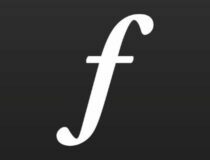
アドビフォント
このツールは、他のアドビソフトウェアとの優れた統合だけでなく、1,000を超えるフォントへのアクセスも提供します。

Typografは軽量で簡単です フォントマネージャー インストールされているTrueType、OpenType、Type 1、システム、ビットマップ、およびプリンターフォントの包括的な概要を提供します。
このソフトウェアは、XPから10までのWindowsプラットフォームと互換性があります。
ボリュームディスカウント付きのかなり低価格で入手可能で、未登録バージョンのTypografを1か月間試すことができます。
Typografは、明確でわかりやすいUIデザインと、さまざまな便利なフォントツールとオプションを備えたフォントマネージャーです。
このソフトウェアを利用して、フォントのデータベースアーカイブを確立したり、フォントをインストールおよびアンインストールしたりできます。 セットで整理し、1つのA4ページに最大80のフォントを印刷し、さまざまなフォントタイプをプレビューして比較します フォントテーブル。
このツールは、ファイルデータ、スタイル、デザイナー、バージョン、Unicode文字セット、書体分類、およびその他の詳細を含む包括的なフォントプロパティを提供します。
このソフトウェアには、重複したフォントを検索して重複を消去できる便利なツールも含まれています。
⇒Typografをダウンロード
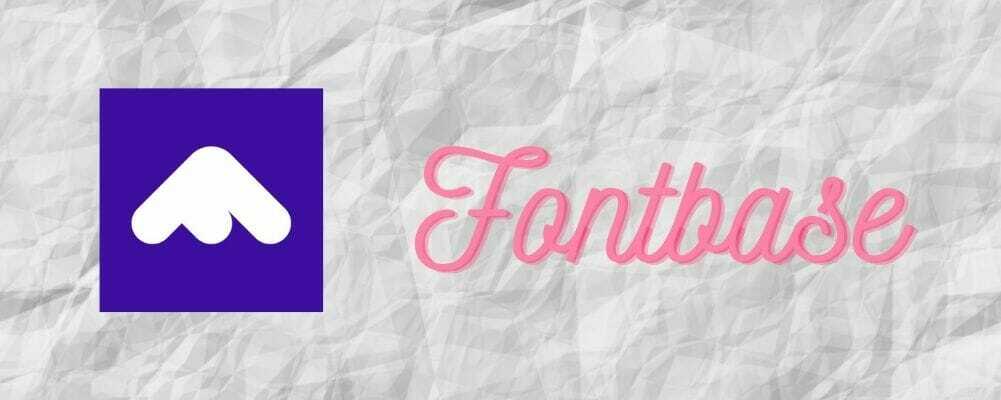
FontBase は、64ビットのWindows 10/8/7、LinuxおよびMacプラットフォーム向けの比較的新しいソフトウェアです。 このフォントマネージャーを使用すると、フォントを編集およびカスタマイズしたり、整理したりできます。
このソフトウェアはフリーウェアであり、を押すことでWindowsに追加できます。 無料でダウンロード 下のボタン。
FontBaseのライブテキスト編集は、このソフトウェアを他のいくつかの選択肢とは一線を画すものです。 これにより、ユーザーはフォントスタイルをカスタマイズでき、行われた調整のリアルタイムプレビューを提供します。
FontBaseユーザーは、フォントをインストールせずにアクティブ化したり、フォントを固定してフォントを比較したり、お気に入りのフォントコレクションを作成したりできます。
さらに、GoogleFontsコレクションからフォントをすばやく選択して利用することもできます。
これはまだ比較的新しいソフトウェアであるため、FontBaseをさらに強化する多くのアップデートも期待できます。
⇒ FontBaseをダウンロード

NexusFont は、魅力的で直感的なUIデザインと効率的なフォント管理システムを備えた、評価の高いフリーウェアフォントマネージャーです。
このソフトウェアは、ほとんどのWindowsプラットフォームと互換性があり、USBドライブに追加できるポータブルバージョンもあります。
NexusFontのマルチパネルUIには、フォントライブラリとフォントの詳細とともにフォントリストが表示されます。
NextFontのウィンドウの上部にあるツールバーから、色、太字、斜体、下線、およびスタイルのフォントフォーマットオプションを選択できます。
システムスキャンを実行して、潜在的なエラーを発見します

Restoroをダウンロード
PC修復ツール

クリック スキャン開始 Windowsの問題を見つけるために。

クリック 全て直す 特許技術の問題を修正するため。
Restoro修復ツールを使用してPCスキャンを実行し、セキュリティの問題と速度低下の原因となるエラーを見つけます。 スキャンが完了した後、修復プロセスにより、破損したファイルが新しいWindowsファイルおよびコンポーネントに置き換えられます。
NexusFontユーザーは、ソフトウェアのコンテキストメニューからフォントをすばやくインストールおよびアンインストールしたり、重複したフォントを見つけたり、フォントを画像としてエクスポートしたりすることができます。
選択したフォントをセットグループに整理し、タグを追加してフォントをすばやくフィルタリングおよび並べ替えることもできます。
したがって、このソフトウェアには、フォントマネージャからおそらく必要となるすべてのツールとオプションがほぼ含まれています。
⇒NexusFontをダウンロード

Suitcase Fusionは、さまざまなフォント形式をサポートする64ビットWindows 10、8、および7プラットフォーム用の業界標準フォントマネージャーの1つです。
AdobeおよびQuarkXPressデザインアプリケーションとの互換性があるため、業界標準のソフトウェアです。 Suitcase Fusionの小売価格は119.95ドルですが、これは最高の価値とは思えないかもしれません。
ただし、このソフトウェアには、他のほとんどの代替フォントマネージャーに匹敵することができない多くの革新的な機能が含まれています。 また、破損したフォントを修正する別のFontDoctorパッケージが付属しています。
Suitcase Fusionは、多くの便利なフォント管理ツールとオプションを提供します。
このソフトウェアを使用すると、フォントをさまざまなライブラリに整理したり、フォントリストを作成したりできます。 ライブラリ、フォントのアクティブ化と非アクティブ化、検索の保存、多数の検索フィルターの選択、および もっと。
SuitcaseFusionはGoogleFontコレクションに接続しているため、これらのフォントにすばやくアクセスできます。
Fusionのより斬新な側面は Adobe Creative Cloud Extensis FontPanelを使用してAdobePhotoshop内からフルフォントコレクションを参照できるようにするアプリケーション統合。
TypeSyncは、2台のPC間でフォントをクラウド同期できるようにするSuitcaseFusionのもう1つの新しい追加機能です。
このソフトウェアは、アプリケーションを開いたときにフォントを自動的にアクティブ化および非アクティブ化するTypeCoreによる自動フォント管理も提供します。
つまり、これは多くのユニークなツールと機能を備えたフォントマネージャーです。
⇒スーツケースフュージョンをダウンロード
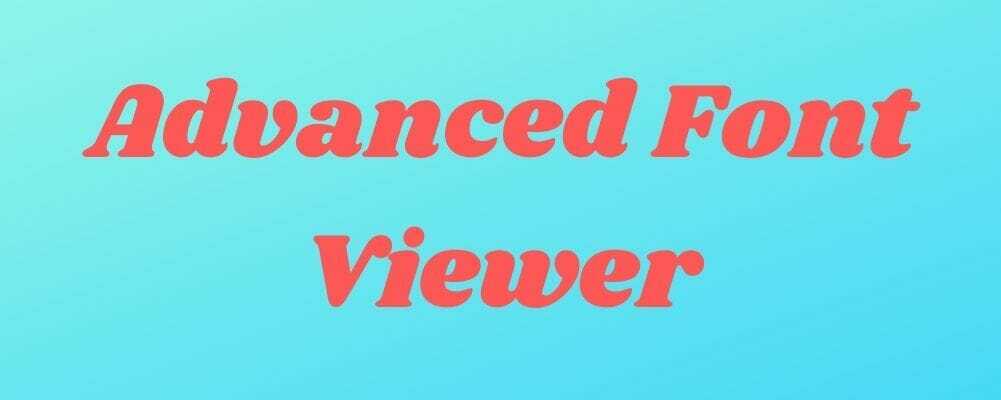
Advanced Font Viewerは、絶賛されているもう1つのWindowsフォントマネージャーです。 開発者は、コレクションから最適なフォントバリアントをプレビューして選択するための迅速な方法を提供するようにソフトウェアを設計しました。
ただし、これからダウンロードできる、より制限された並べ替えオプションを備えた未登録バージョンもあります ウェブサイトページ.
Advanced Font Viewerには、タブ内に編成された主要なツールを備えたタブ付きUIデザインがあります。
このソフトウェアは、ユーザー定義のパラメーターに従って、インストールされているすべてのフォントを表示し、タイプ標本を使用して、インストール済みとアンインストール済みの両方のフォントサンプルを印刷できるようにします。
AFVユーザーは、[オーガナイザー]タブを利用して、フォントコレクションをすばやく自動的に整理できます。 プログラムには、フォントの詳細とメトリック値を豊富に提供する[情報]タブと[メトリック]タブが含まれています。
[DupDetector]タブを使用して、重複するフォントをスキャンして削除できます。 さらに、AFVには、無効なフォントレジストリエントリを修正する、よりユニークなDoctorタブツールも含まれています。これは、すべてのフォントマネージャに含まれているわけではありません。
⇒Advanced FontViewerをダウンロードする
これらは、フォントコレクションを整理および参照できるWindows10用のcrèmedelacrèmeフォントマネージャーです。
選択されたものの中で、Adobe Fontsは最高のデザインアプリケーションサポートを備えており、おそらく最も革新的なソフトウェアです。
ただし、FontBaseとNexusFontはフリーウェアの代替手段であり、基本的なフォントマネージャーツールがすべて含まれています。
それにもかかわらず、これらのツールはあなたがより創造的になるのを助け、あなたのプロジェクトに本当の芸術的な感覚を与えるでしょう。
どのフォント管理ソフトウェアを使用していますか? 下記のコメントセクションでお知らせください。
©CopyrightWindows Report2021。 Microsoftとは関係ありません

![Windows10でフォントをインストールして管理する方法[クイックガイド]](/f/05fcc353b63bfb96c84b9bd4bc330ff1.jpg?width=300&height=460)
